お使いのWindows11搭載PCで、LDAC対応の高性能イヤホンやヘッドホンを使い、もっと音質良く音楽を楽しみたいと感じていませんか。しかし、標準設定のままでは、せっかくの性能を十分に引き出せていないかもしれません。
Windows11は、標準のBluetooth規格では残念ながらLDACコーデックを公式にはサポートしておらず、高音質再生には欠点があります。多くの場合、標準で利用できるのはAACなどが上限となり、LDACならではのハイレゾ級サウンドを体験できません。
この記事では、この問題を解決し、Windows11でLDACを有効にするための具体的な方法を解説します。専用のDriverを導入する手順や、代替案となるUSBアダプタの利用法、さらには設定後にお手持ちの機器が正しくLDACとして認識されているかを確認する方法まで、網羅的にご紹介。あなたのPCオーディオ環境を、一段上のステージへと引き上げます。
- Windows 11の標準Bluetoothコーデック対応状況
- LDACを有効にするための具体的な手順
- 専用ドライバーのインストールと設定方法
- 高音質で楽しむための注意点と代替案
windows11 ldac標準サポートの現状
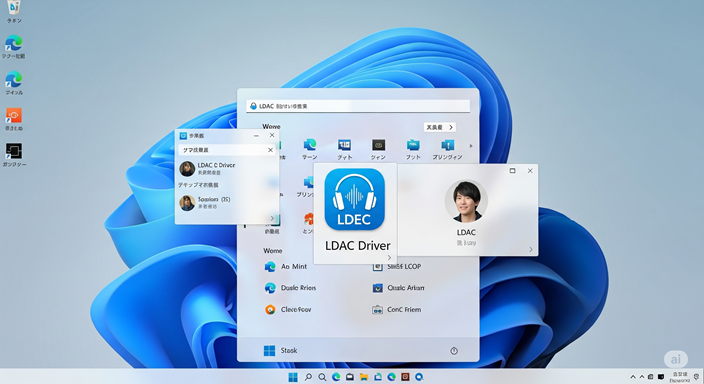
- 標準でサポートされるBluetooth規格
- 標準ではAACなどが利用できる
- 高音質コーデック非対応という欠点
- OS標準の公式サポートは無い
標準でサポートされるBluetooth規格
Windows 11が標準でサポートしているBluetoothのオーディオ規格(コーデック)は、主に「SBC」と「AAC」の2種類に限られています。SBCはすべてのBluetoothオーディオ機器が対応する基本の規格であり、汎用性が高い一方で音質は標準レベルに留まります。
一方でAACは、SBCよりも高効率な圧縮技術を用いるため、一般的に音質が良いとされています。特にApple製品で広く採用されているため、iPhoneユーザーには馴染み深い規格かもしれません。
しかし、ソニーが開発したLDACや、クアルコムが手掛けるaptX HDといった、いわゆる「ハイレゾ級」の高音質コーデックには標準で対応していません。このため、特別な設定をしなければ、Windows 11ではこれらの高音質コーデックを利用した音楽再生は行えないのが現状です。
| コーデック | 最大ビットレート | 主な特徴 | Windows 11 標準対応 |
| SBC | 約328kbps | 全ての機器が対応する標準規格 | ○ |
| AAC | 約256kbps | SBCより高音質。Apple製品で多用 | ○ |
| aptX | 約352kbps | SBCより高音質・低遅延 | × |
| aptX HD | 約576kbps | CD音質を超える高音質 | × |
| LDAC | 約990kbps | ハイレゾ級の最高音質 | × |
標準ではAACなどが利用できる
前述の通り、Windows 11環境では、特別な手段を講じない限り、AACが実質的な高音質コーデックの上限となります。お使いのイヤホンやヘッドホンがAACに対応していれば、PCと接続した際に自動的に選択され、SBCよりもクリアなサウンドを楽しむことが可能です。
これは、多くのユーザーにとって十分な音質を提供するものではありますが、LDAC対応の高性能なオーディオ機器が持つポテンシャルを最大限に引き出すには至りません。
言ってしまえば、990kbpsという圧倒的な情報量を伝送できるLDACの実力を、Windows 11は標準状態では発揮させることができないのです。そのため、より良い音を求めるユーザーにとっては、このAACが上限であるという点が、物足りなさを感じる一因となっています。
高音質コーデック非対応という欠点
Windows 11がLDACやaptX HDといった高音質コーデックに標準で対応していない点は、オーディオファンにとって明確な欠点と言えます。数万円を投じて手に入れたLDAC対応の最新ワイヤレスイヤホンも、Windows PCに接続した途端、その性能がSBCやAACレベルに制限されてしまうからです。
このため、スマートフォンではハイレゾ級の音質で楽しめていた楽曲が、PCで聴くと「何となく音が薄い」「解像感が足りない」と感じることがあります。これは、音源や再生機器の問題ではなく、PCとイヤホンとを結ぶBluetoothコーデックの制約によるものです。
このように、ハードウェアが持つ本来の性能をOS側が活かしきれていない状況は、特に音質にこだわるユーザーにとって大きな課題となっています。
OS標準の公式サポートは無い
現時点において、MicrosoftはWindows 11におけるLDACの公式サポートを一切提供していません。OSの標準機能としてLDACを選択したり、設定を変更したりすることは不可能です。
将来的な大型アップデートで対応する可能性はゼロではありませんが、公式なアナウンスはなく、ユーザーがそれを待つのは現実的ではないでしょう。なぜなら、LDACのような特定のコーデックをOSに組み込むには、開発元であるソニーとのライセンス契約など、技術面以外にも複数の課題が存在するためです。
このような理由から、Windows 11でLDACを利用するためには、ユーザー自身がOS標準以外の方法を探し、導入する必要があります。次の章では、その具体的な解決策について詳しく解説していきます。
windows11でldacを有効化する方法

- 専用Driverのインストールが必要
- ドライバでLDAC設定を有効にする
- 利用するコーデックを手動で選択
- LDAC接続を機器側で認識させる
- 設定で音質良く音楽を聴くコツ
- LDAC対応のUSBアダプタという選択肢
専用Driverのインストールが必要
Windows 11でLDAC接続を実現するための最も一般的で効果的な方法は、サードパーティ製の専用ドライバーをインストールすることです。中でも「Alternative A2DP Driver」は、多くのユーザーに利用されている代表的なソフトウェアとして知られています。
このドライバーは、Windowsの標準Bluetooth機能を拡張し、本来は非対応であるLDACやaptX、aptX HDといった高音質コーデックを利用可能にするものです。
ただし、このソフトウェアは有償のシェアウェアであり、継続して使用するにはライセンスの購入が必要になります。もっとも、購入前には無料の試用期間が設けられているため、ご自身のPC環境で問題なく動作するかを十分にテストしてから判断できる点は大きなメリットです。インストール自体は公式サイトからインストーラーをダウンロードし、画面の指示に従うだけで完了します。
ドライバでLDAC設定を有効にする
「Alternative A2DP Driver」のインストールが完了したら、次にLDACを有効にするための設定を行います。このプロセスは非常にシンプルです。
まず、デスクトップに作成されたショートカットから設定用アプリケーションを起動します。画面の左側には、PCにペアリング済みのBluetoothデバイスが表示されるので、LDACで接続したいイヤホンやヘッドホンを選択してください。
次に、画面中央付近にある「Device Driver」というプルダウンメニューをクリックし、「Windows default」から「Alternative A2DP Driver」へと変更します。そして、右側に表示される「Install」ボタンをクリックすると、ドライバーのインストールが開始されます。処理が完了したら、メッセージに従って一度PCを再起動しましょう。この再起動によって、新しいドライバーがシステムに完全に適用されます。
利用するコーデックを手動で選択
PCの再起動後、再び「Alternative A2DP Driver」の設定画面を開くと、先ほど設定したデバイスのコーデックが自由に選択できるようになっています。
「CODEC Type」というプルダウンメニューから「LDAC」を選択すれば、基本的な設定は完了です。これにより、PCからイヤホンへの音声データがLDACでエンコードされて送信されるようになります。
さらに、このドライバーでは、より詳細な設定も可能です。
エンコード品質の選択
LDACには、音質と接続安定性のバランスが異なる3つのモードが存在します。
| モード | ビットレート | 特徴 |
| HQ (High Quality) | 990 kbps | 音質最優先。電波環境が良好な場所向け |
| SQ (Standard Quality) | 660 kbps | 音質と安定性のバランスが良い標準モード |
| MQ (Middle Quality) | 330 kbps | 接続安定性優先。音が途切れやすい環境向け |
お使いの環境で音が途切れる場合は、HQからSQやMQへと品質を下げることで、接続が安定する場合があります。まずはSQから試してみるのが良いでしょう。
サンプリング周波数の設定
再生したい音源に合わせて、44.1kHz、48kHz、96kHzといったサンプリング周波数を選択することも可能です。ハイレゾ音源を再生する際は、音源のスペックに合わせて設定を調整します。
LDAC接続を機器側で認識させる
ドライバーの設定を正しく完了すると、PCから送信される音声はLDACコーデックでエンコードされます。この変更が正しく行われているかは、受信側であるイヤホンやヘッドホン側で確認することが可能です。
例えば、ソニー製のワイヤレスイヤホンの多くは、専用のスマートフォンアプリ「Headphones Connect」上で現在接続中のコーデックを表示する機能があります。このアプリで確認した際に「LDAC」と表示されていれば、設定は成功です。
また、FiiO製のBTRシリーズのようなディスプレイ付きのポータブルBluetoothレシーバーを使用している場合は、レシーバー本体の画面に「LDAC」という文字が表示されます。このように、受信デバイス側で意図したコーデックになっているかを確認することで、確実に高音質化が実現できているかを把握できます。
設定で音質良く音楽を聴くコツ
LDAC、特に最高音質のHQモードは非常に多くのデータを無線でやり取りするため、周囲の電波環境に影響を受けやすいという特性があります。せっかく設定しても音が途切れ途切れでは快適に音楽を楽しめません。そこで、接続を安定させ、音質良く音楽を聴くためのいくつかのコツをご紹介します。
第一に、PCとオーディオ機器の物理的な距離をできるだけ近づけることが基本です。間に障害物(壁や家具など)があると、電波が減衰しやすくなります。
第二に、電波干渉の原因となりうる機器から離すことも大切です。特に、家庭用のWi-Fiルーターや電子レンジ、コードレス電話などは、Bluetoothと同じ2.4GHz帯の電波を使用している場合が多く、ノイズの原因となります。可能であれば、PCのWi-Fi接続は5GHz帯を使用すると良いでしょう。
また、デスクトップPCでUSBドングルタイプのアダプタを使用している場合、PC背面のUSB3.0ポートはノイズを発生させやすいと言われています。USB延長ケーブルを使って、アダプタを手元やPCから離れた場所に設置するだけで、接続が劇的に改善されることがあります。
LDAC対応のUSBアダプタという選択肢
専用ドライバーのインストールは非常に有効な手段ですが、ソフトウェアの導入に抵抗がある方や、PC環境をシンプルに保ちたい方もいるかもしれません。そのような場合には、LDACの送信機能を持つUSBアダプタ(Bluetoothトランスミッター)を利用するという選択肢もあります。
これは、PCのUSBポートに接続するだけで、PCからの音声信号を受け取り、LDACコーデックでワイヤレスイヤホンに送信してくれるハードウェアです。PC側は単純なUSBオーディオデバイスとして認識するため、特別なドライバーのインストールや複雑な設定は基本的に不要です。
メリットとしては、ソフトウェア的な相性問題を回避できる点や、製品によっては非常に安定した接続が期待できる点が挙げられます。一方で、専用ドライバーに比べて高価になる傾向があり、追加で物理的なデバイスを購入するコストがかかる点がデメリットです。代表的な製品としては、FiiOの「BTA30 Pro」などが知られています。
まとめ:windows11 ldac接続の要点
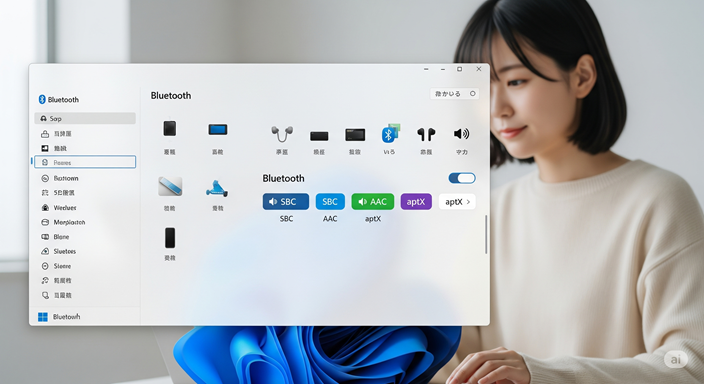
この記事で解説した、windows11 ldac接続を実現するための重要なポイントを以下にまとめます。
- Windows 11は標準でLDACコーデックをサポートしていない
- 標準で利用できるコーデックは主にSBCとAACの2種類である
- 高音質イヤホンの性能を標準設定では引き出せないのが欠点
- LDACを有効にするにはサードパーティ製の解決策が必要
- 最も一般的な方法は「Alternative A2DP Driver」の導入
- このドライバーは有償だが無料の試用期間が利用できる
- ドライバー設定でコーデックをLDACに手動で変更する
- 音質モード(HQ/SQ/MQ)は環境に応じて調整する
- 設定後はイヤホン側のアプリなどでLDAC接続を確認できる
- 高音質モード(HQ)は電波干渉に弱く音飛びしやすい
- 安定しない場合はPCとイヤホンの距離を近づける
- Wi-Fiルーターなど2.4GHz帯の電波干渉源から離す
- USBアダプタは延長ケーブルでPC本体から離すと改善する場合がある
- ソフトウェア導入以外の方法としてLDAC対応USBトランスミッターがある
- ご自身の環境や予算に合った方法で高音質な音楽体験を実現しよう


コメント